Reklame
For bedre eller værre lever vi ikke længere i 1999. Som sådan har de fleste af vores skærme ikke deres egne tænd / sluk-knapper længere. Faktisk har jeg aldrig set en bærbar skærm med sin egen tænd / sluk-knap Sådan bruges din Windows 10 tænd / sluk-knapDu kan lukke Windows ved hjælp af den fysiske knap på din computer eller kommandoerne i Start-menuen. Vi forklarer, hvad disse muligheder gør, og hvordan vi justerer dem. Læs mere !
Men rolig, det er stadig muligt at slukke for din bærbare skærm. Måske mere overraskende er der flere måder at opnå dette - faktisk syv måder. Fortsæt med at læse for at se, hvor lette de er.
1. Luk låget
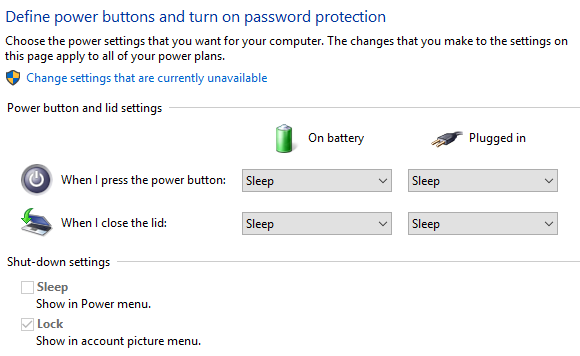
Du kan justere din maskinens strømindstillinger Spar energi og forlæng din batterilevetid med brugerdefinerede Windows-strømplaner Læs mere så når du lukker låget, er det kun din skærm, der er slukket og intet andet.
Gå til Indstillinger> System> Strøm og sleep> Yderligere strømindstillinger og vælg Vælg hvad lukning af låg gør i panelet til venstre.
2. Brug en scriptfil
Grib en kopi af script-filen fra Slå skærmen ud, og læg den på dit skrivebord eller på et andet let tilgængeligt sted. Dobbeltklik på filen, så skærmen slukker.
Hent:Sluk for skærmen
3. Sluk skærmen
Slå skærmen fra er et EXE-program med en funktion: slukke for skærmen. Appen er bærbar, så du behøver ikke at installere den på din computer.
Hent:Sluk skærmen
4. Brug DisplayOff
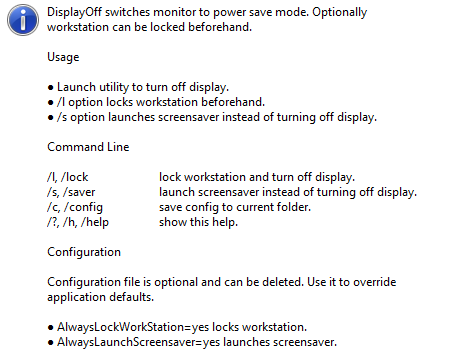
Hvis Sluk skærmen ikke fungerede for dig, kan du prøve DisplayOff i stedet. Funktionaliteten er nøjagtig den samme; selv brugergrænsefladen er næsten identisk.
Hent:DisplayOff
5. Monitor Energy Saver
Monitor Energy Saver er endnu et selvstændigt program. Som navnet antyder, har det lidt mere funktionalitet, der slukker skærmen og DisplayOff; det kan også suspendere kørende apps og opdatere chatstatus til "Ude."
Hent:Monitor Energy Saver
6. Mørk
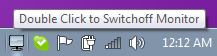
Ja, du gættede det. Dark er en anden tredjepartsapp med et formål. Bare dobbeltklik på EXE-filen, og skærmen slukkes.
Hent:Mørk
7. blacktop
Ah, noget lidt anderledes. I stedet for at være en klikbar EXE-fil giver BlackTop dig en tastaturgenvej Sådan navigerer du i Windows 10-proceslinjen med tastaturgenvejeTastaturgenveje er en fantastisk måde at gøre mere på din pc på mindre tid. Her er en fantastisk samling af genveje, der beskæftiger sig med Windows-proceslinjen. Læs mere for at slukke for displayet. Du skal trykke på Ctrl + Alt + B.
Hent:blacktop
Har du andre ideer? Foreslå ideelt set dem, der ikke involverer at ramme din skærm med en hammer. Som altid kan du efterlade dine tip i kommentarerne herunder.
Billedkredit: jayaveersinh via Shutterstock
Dan er en britisk udstationerede, der bor i Mexico. Han er den administrerende redaktør for MUOs søsterwebsted, Blocks Decoded. På forskellige tidspunkter har han været Social Editor, Creative Editor og Finance Editor for MUO. Du kan finde ham strejfe rundt om showet på CES i Las Vegas hvert år (PR-folk, række ud!), Og han laver masser af sider bag kulisserne...


